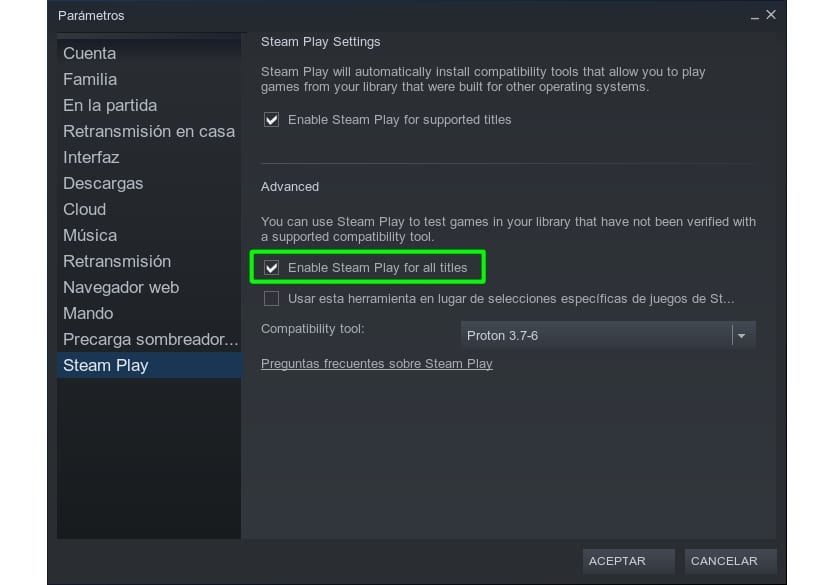
Valve fez grandes esforços e forneceu uma infinidade de ferramentas e bibliotecas para trazer entretenimento para o Linux também. Uma década atrás, se eu dissesse que você era um gamer e usava Linux para isso, eles poderiam pensar que você era louco, por causa do pequeno número de videogames e da baixa qualidade que eles tinham. Mas agora eles surgiram e já estão na casa dos milhares, até ultrapassando os do macOS em número e, claro, a qualidade agora é espetacular.
Um dos projetos mais recentes da Valve foi o Steam Play, um cliente para jogar videogames de nosso GNU / Linux, mas com o projeto do qual estamos falando eles conseguiram mais, e é integrar Wine no Steam Play sob o nome de Proton. Com isso, não só você consegue jogar videogames nativos, mas também pode jogar todos os videogames nativos do Windows adicionados à lista.
Se você quer saber como isso funciona, a verdade é que a Valve tem um banco de dados chamado ProtonDB com todos os títulos disponíveis em seu cliente Windows. Você pode ver todos os títulos com os quais pode jogar no Linux. As categorias baseadas na funcionalidade são Platinum, Gold, Silver, Bronze e Broken. Se um jogo for Platinum, você poderá jogar no Linux sem problemas, Gold funcionará muito bem, mas pode precisar de alguns ajustes, Silver funciona bem com alguns pequenos problemas, Bronze pode ter problemas um pouco maiores e Broken não funciona.
Além disso, se você se pergunta se eles podem adicionar títulos de videogame ao Steam Play que não sejam da loja Steam da Valve, como GoG, etc., você deve saber que isso também pode ser feito. Se você quer saber como configurar tudo isso com o Steam Play em sua distribuição Linux, mostraremos como no LxA ...
O que é exatamente Proton?
Por Proton você não deve se preocupar, Não é algo com o qual você tenha que lidar diretamente, você trabalhará com o cliente Steam da Valve como de costume, mas ao integrar este projeto ao cliente, permitirá que você jogue videogames que antes só eram possíveis no Windows.
Se você lê LxA com frequência, você já sabe o que é próton, já que falamos muito sobre ele. Basicamente, é uma camada de compatibilidade desenvolvida pela Valve e de código aberto para rodar videogames do Windows no Linux. Ele está incluído no cliente Steam Linux por padrão, com uma grande lista de títulos disponíveis.
Proton não foi criado do zero, mas eles usaram o Wine como base. O que acontece é que a Valve melhorou essa base adicionando componentes adicionais como DXVK, ou seja, uma biblioteca que traduz as instruções da API gráfica do Direct3D em chamadas Vulkan dinamicamente. Isso dá aos videogames o poder dessa nova API de código aberto da qual tanto falamos.
Se você quer ver e estudar o código fonte de Dxvk você pode fazer isso na página do GitHub e também pode fazer o mesmo com o código-fonte do Proton.
Isso significa que, se já existiam milhares de títulos de qualidade para jogar nativamente no Linux, agora muitos outros foram adicionados à lista para capacitar ainda mais os jogos Linux.
Passos para instalar o Steam Play
Os passos para ser capaz executar videogames nativos do Microsoft Windows no Linux são:
- Instale o Cliente Steam na sua distro
- Inicie o Steam e vá para as configurações que aparecem na parte superior.
- Nas opções que aparecem no lado esquerdo você deve selecionar Conta e clicar em ALTERAÇÕES.
- Selecione Steam Beta Update, aceite e ele fará o download de todos os novos recursos e o cliente será reiniciado.
- Agora, na lista de configurações, uma opção Steam Play aparecerá onde você deve ir.
- Habilite o Steam Play para títulos suportados e Steam Play para todos os títulos e aceite.
- Agora você pode voltar à tela principal e pesquisar os títulos que deseja obter
- O resto das etapas são as mesmas que você faria no Steam para qualquer videogame ...
- E para curtir!
Muito bom relatório, funciona perfeitamente. Muito obrigado.